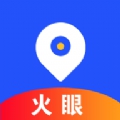一加手机怎样给应用加密码
在当今数字化时代,我们的手机中存储着大量的个人信息和隐私数据。为了保护这些信息的安全,给应用设置密码成为了一项重要的功能。一加手机在这方面提供了便捷且实用的设置方式,下面就来详细介绍一下。
一、进入设置选项
首先,打开一加手机的主屏幕,找到并点击“设置”图标。这是进入手机各种功能设置的入口,所有关于应用密码设置的操作都将在此展开。
二、找到“权限管理”或“隐私”选项

在设置菜单中,不同一加手机系统版本可能会有不同的入口显示。常见的是找到“权限管理”或“隐私”选项。这是管理应用权限和保护隐私的关键板块,我们要在这里进行应用密码的设置操作。
三、选择“应用加密”
进入“权限管理”或“隐私”页面后,仔细查找“应用加密”选项。点击进入该选项,这里将列出手机中已安装的所有应用。
四、添加需要加密的应用
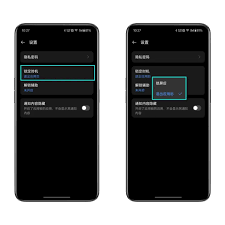
在“应用加密”页面,默认情况下可能没有应用被设置密码。点击“添加应用”按钮,此时会弹出一个应用列表,从中勾选你想要设置密码的应用。可以选择如社交类应用(微信、qq 等)、支付类应用(支付宝、银行 app 等)以及包含重要个人信息的应用等。选好后点击“确定”。
五、设置密码
勾选完应用后,系统会提示你设置加密密码。你可以选择设置数字密码、图案密码或混合密码等。按照屏幕提示进行操作,设置好密码后再次确认密码,确保密码的准确性。
六、验证与完成
设置密码后,系统可能会要求你再次输入密码进行验证,以确保你记住了密码。验证通过后,该应用就被成功加密了。当你再次打开这些应用时,需要输入设置的密码才能进入,有效保护了应用内的隐私数据。
此外,如果你想对已加密的应用进行管理,比如更改密码、取消加密等,同样在“应用加密”页面操作,点击相应应用即可进行相关设置调整。
通过以上简单的几个步骤,一加手机用户就能轻松地给应用设置密码,为自己的隐私信息加上一把安全锁,让手机使用更加安心。